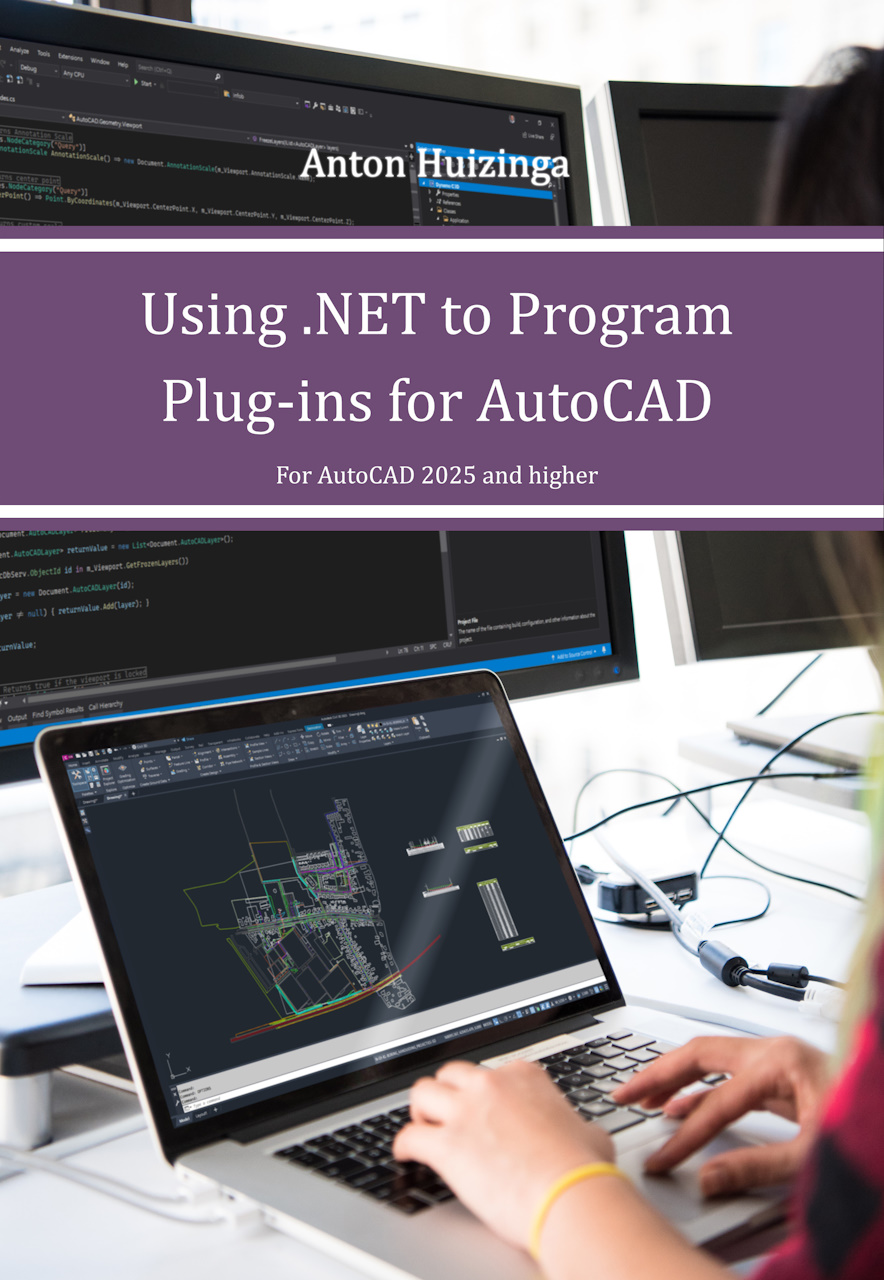Het komt best wel eens voor dat je meerdere Block Attributes wilt aanpassen in een tekening. Zolang het gaat om gelijke symbolen in de Modelspace dan kun je gewoon handmatig een selectie maken en de waarden eenvoudig aanpassen in de Properties Palette.
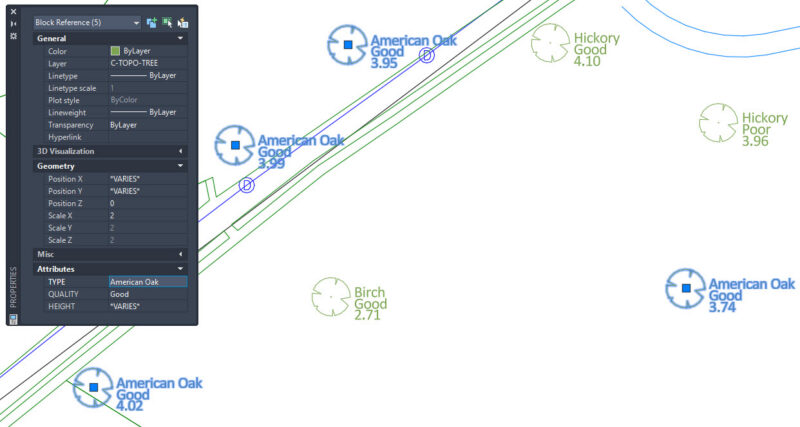
Wil je een specifieke tekst vervangen dan kun je nog het commando FIND gebruiken om ineens een stukje tekst te vervangen. Alleen oppassen dat je niet per ongeluk meer vervangt dan gewenst. Gelukkig zijn er ook nog andere mogelijkheden. Ook als je attributen wilt wijzigen van Blocks die op meerdere Layouts staan. Dat kan namelijk niet door ze per stuk te selecteren want bij het switchen naar een ander tabblad raak je de selectie kwijt.
Global Attribute Edit
Stel dat je een mooie Layout hebt gemaakt en die heb je een paar keer gedupliceerd met daarin enkele Viewport wijzigingen.

In het tekenhoofd zie je dat je een typefout hebt gemaakt bij de naam van de opdrachtgever, of je ziet iets als ‘Blad 1 van 2’ staan terwijl je zeker weten 3 bladen hebt. Dan kun je elk tabblad apart openen en het titelblok wijzigen, maar ook gebruik maken van een vrij onbekende functie.
In de Express Tools, die overigens nu allang zonder te vragen worden meegeïnstalleerd, is een functie GATTE te vinden. Tenminste, de functie is niet op de Ribbon te vinden maar wel als Command Line functie. Het wordt nergens exact genoemd maar ik denk dat het een afkorting is van Global Attribute Edit. Na het starten vraagt de functie je om een Attribute te selecteren, en daarna de nieuwe tekst, om vervolgens in elk voorkomen van dit Block de waarde aan te passen, ongeacht de Layout.

Helaas werkt deze functie weer niet met Dynamic Blocks. De functie start wel, maar wijzigt uiteindelijk niets. Dit komt omdat een Dynamic Block een Unnamed Copy is van de Block Definition.

Andere selecties
AutoCAD heeft ook andere selectie-mogelijkheden. De meeste zijn helaas Layout-gebonden, zoals de Quick Select. Die selecteert alleen gelijksoortige symbolen op dezelfde Layout of Modelspace. In de Express Tools is ook een SSX commando te vinden. Hiermee kun je heel snel gelijksoortige objecten vinden. Na het starten van SSX kun je een object selecteren, bijvoorbeeld het titelblok. Je kunt nog meer eigenschappen activeren of verwijderen (leuk idee voor een volgende blog), maar na het beëindigen van dit commando worden alle voorkomens van het Block gevonden. Deze zijn nog niet geselecteerd.
Normaal gesproken kun je met het commando SELECT en dan de optie P van Previous, de vorige gevonden objecten opnieuw selecteren. Maar SELECT beperkt zich ook alleen maar tot de actieve Layout. In plaats daarvan kun je het commando PSELECT toepassen, en dan eveneens de optie P. Nu worden alle voorkomens wel fysiek geselecteerd, ongeacht de Layout. Ik weet niet of dit een bugje is maar het werkt prima!
In de Properties Palette zit deze selectie-functie als knop:
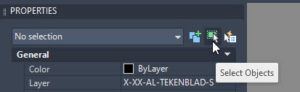
Na een SSX kun je hier gelijk een selectie maken die je in de Properties Palette kunt aanpassen.

Appeltje-eitje.
Programmeren
Mocht je aan al deze mogelijkheden nog niet genoeg hebben, dan kun je altijd nog iets maken met Dynamo in Civil 3D, of iets robuuster in .NET. Ik weet nog een geweldig boek om dit te leren!
Altijd al plug-ins willen maken voor AutoCAD? Dan is dit het boek dat je nodig hebt om dat te leren. Het helpt je om plug-ins te ontwikkelen in de .NET taal C# met behulp van Visual Studio. This book is only available in English.